iPhone或iPad:屏幕看起来太大或缩放过多

解决苹果iPhone或iPad屏幕看起来放大且使用困难的问题,因为iPhone卡在缩放问题上。
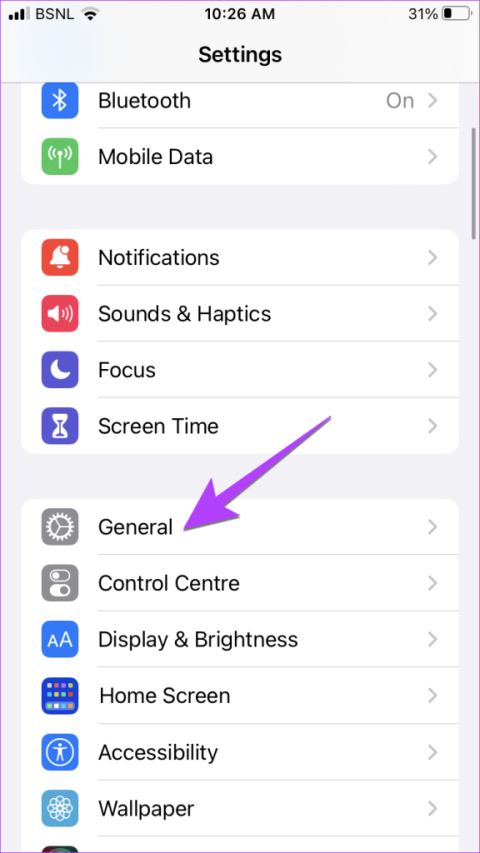
較新的 iPhone 僅支援手勢操作。您需要向不同方向滑動才能導航您的 iPhone。想像一下,如果一個手勢停止工作。這就是許多用戶所發生的情況。如果您的 iPhone 無法向上滑動,則您已到達正確的頁面,我們將向您展示如何解決該問題。
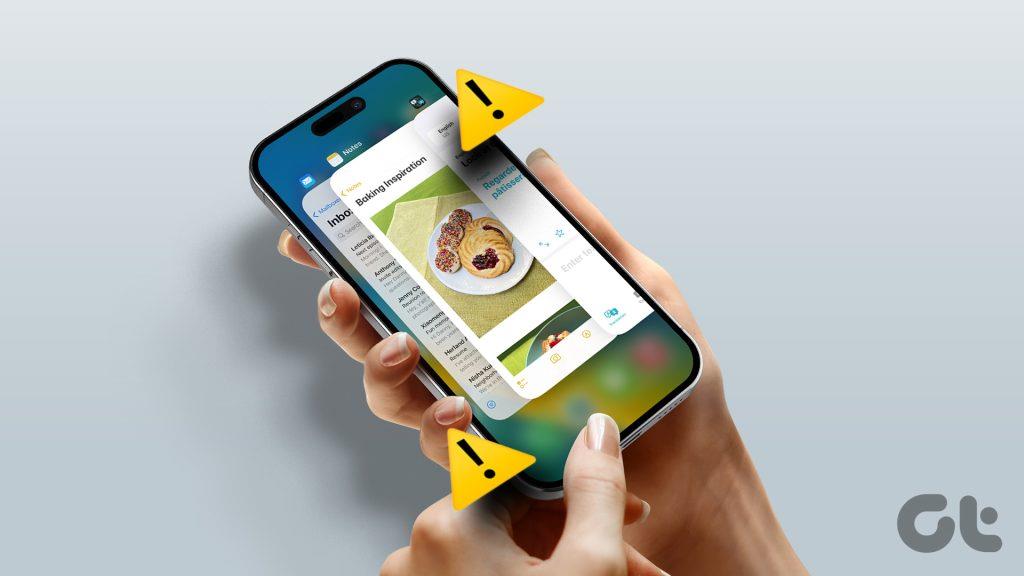
向上滑動手勢用於解鎖 iPhone、打開控制中心以及在應用程式之間切換。如果您無法執行上述任何操作,這篇文章將會有所幫助。讓我們開始。
如果您無法向上滑動 iPhone,您必須做的第一件事就是重新啟動它。如果您可以開啟 iPhone 上的設置,請依照以下步驟重新啟動裝置。
第 1 步:開啟 iPhone 上的「設定」。
第 2 步:轉到“常規”,然後選擇“關機”。
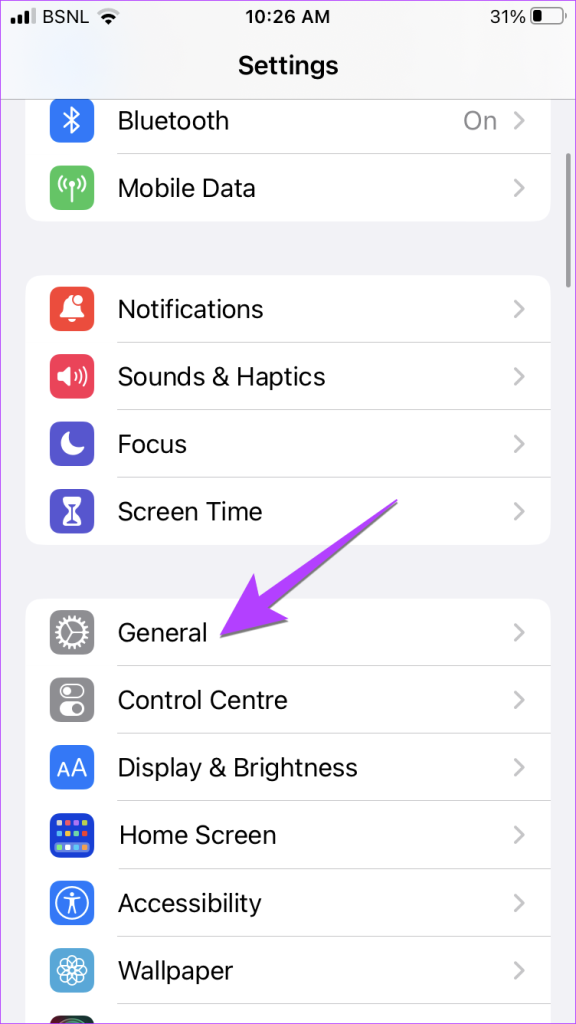
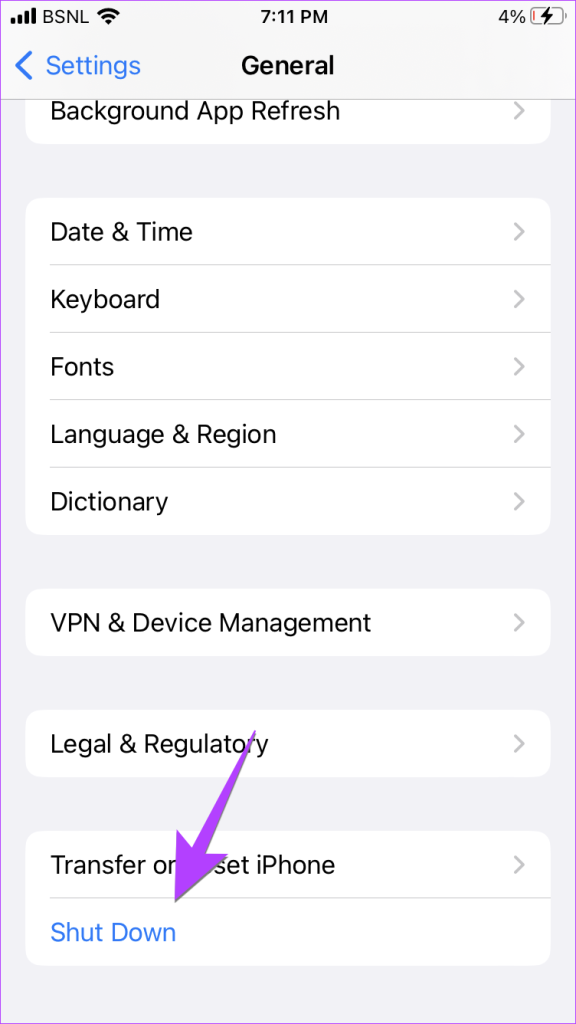
步驟 3:向右滑動「滑動關閉電源」滑桿以關閉 iPhone。等待幾秒鐘,然後再次打開手機。
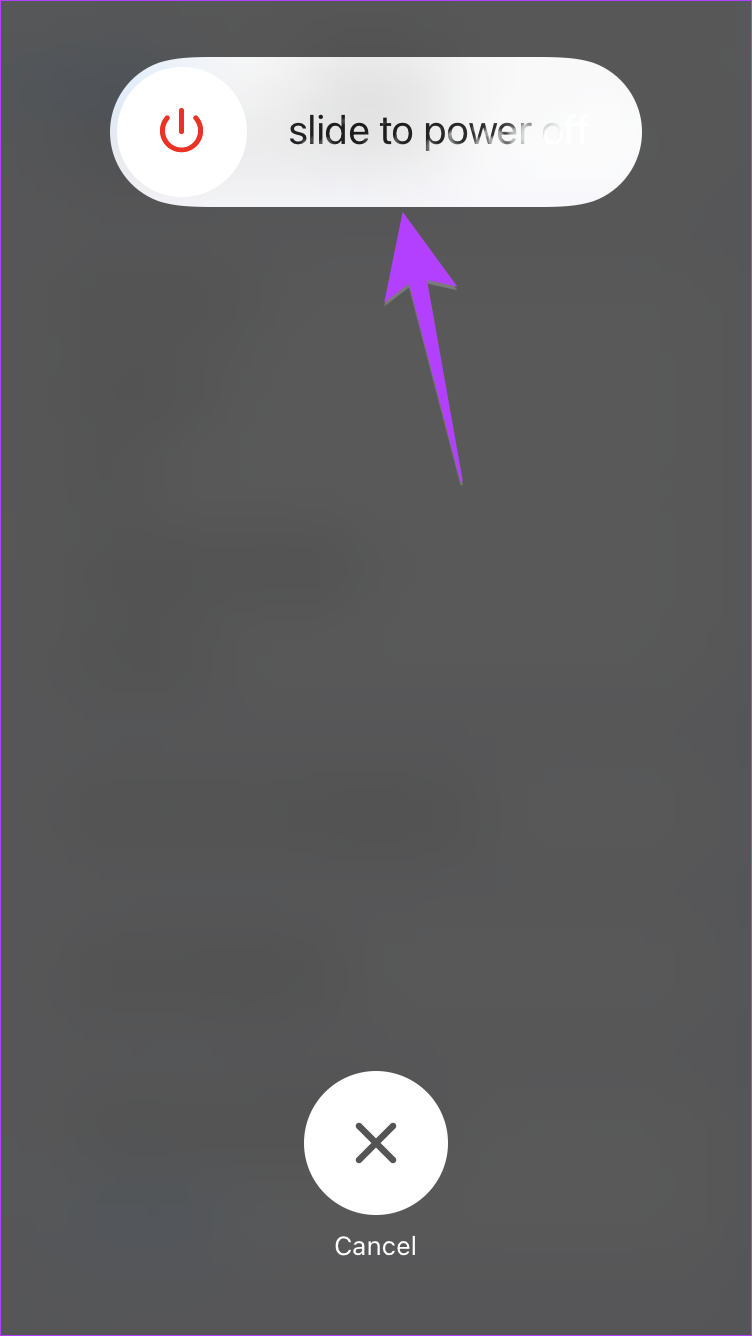
如果您無法開啟“設定”,您也可以使用實體按鈕重新啟動 iPhone 。
如果簡單的重新啟動未能解決問題,或者您的 iPhone 無法向上滑動解鎖,您必須嘗試強制重新啟動您的 iPhone。不用擔心,它不會刪除您 iPhone 上的資料。
若要強制重新啟動 iPhone,請依照以下步驟操作:
第 1 步:按下 iPhone 側面的音量調高按鈕。
步驟 2:快速按下音量調低按鈕。
步驟 3:按住 iPhone 上的電源(側邊)按鈕,直到看到 Apple 標誌。
注意:可能需要大約 1-20 秒。當您看到「關閉電源」滑桿時,請勿離開按鈕,也不要在滑桿上滑動。您的 iPhone 關機後會自動開機。
希望您在強制重啟 iPhone 後能夠向上滑動。
您是否使用保護殼或保護套來保護您的 iPhone?保護殼有可能不合適,這就是為什麼滑動手勢在 iPhone 上不起作用的原因。因此,請嘗試取下外殼,看看是否可以使用滑動手勢。
如果您無法從 iPhone 的鎖定畫面存取控制中心,則必須檢查鎖定畫面上是否啟用了控制中心。如果停用,控制中心的向上滑動選單將不會顯示在 iPhone 的鎖定畫面上。
若要啟用控制中心,請依照下列步驟操作:
步驟 1:開啟手機上的「設定」。
第 2 步:前往「觸控 ID 和密碼」。
步驟 3:向下捲動到「鎖定時允許存取」部分,然後啟用控制中心旁的開關。
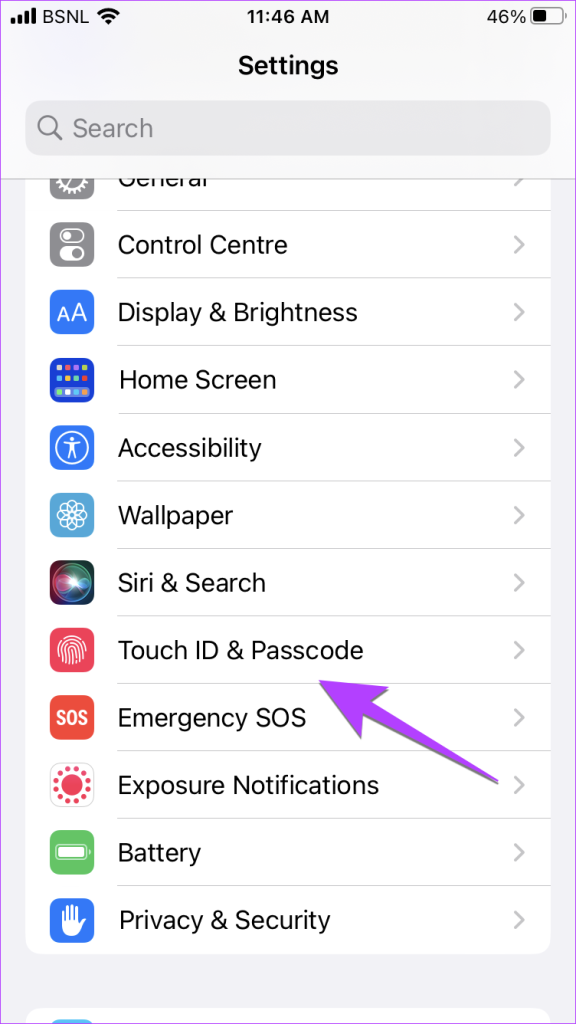
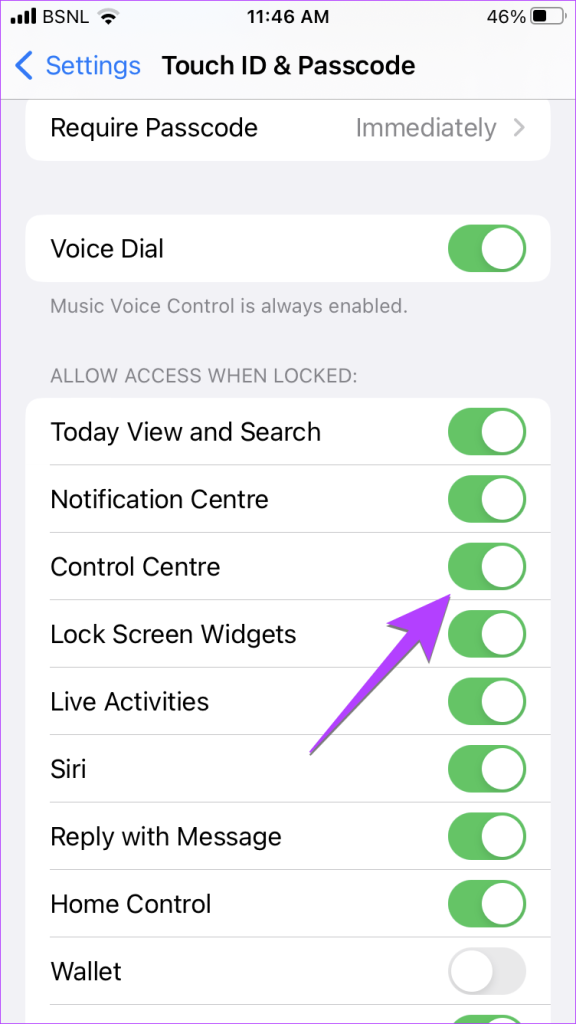
同樣,如果您無法從應用程式內存取控制中心,則必須確保在設定中啟用此行為。
第 1 步:在 iPhone 上,開啟「設定」並前往「控制中心」。
步驟 2:啟用「應用程式內存取」旁的切換開關。
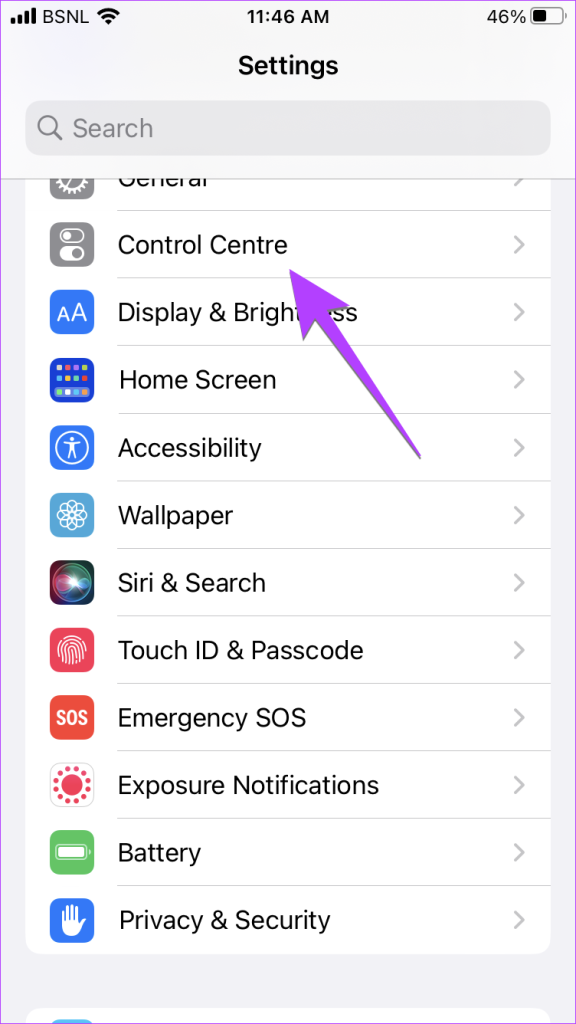
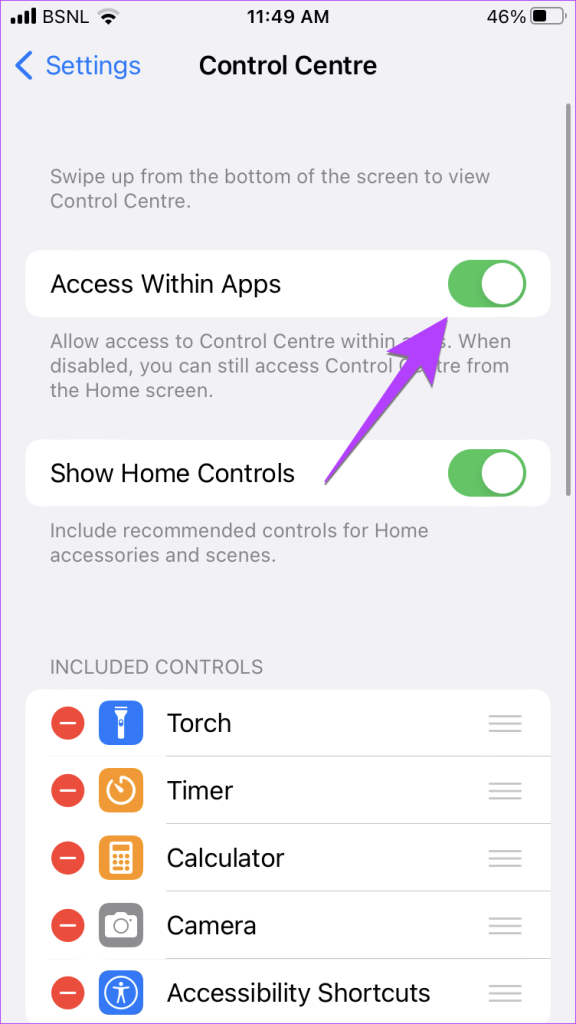
很多時候,向上滑動手勢不起作用是由 iPhone 軟體 (iOS) 中的錯誤引起的。您必須將 iOS 更新到最新版本才能解決問題。
前往“設定”,然後前往“常規”,然後前往“軟體更新”以查看是否有可用更新。如果可用,請點選「下載並安裝」。
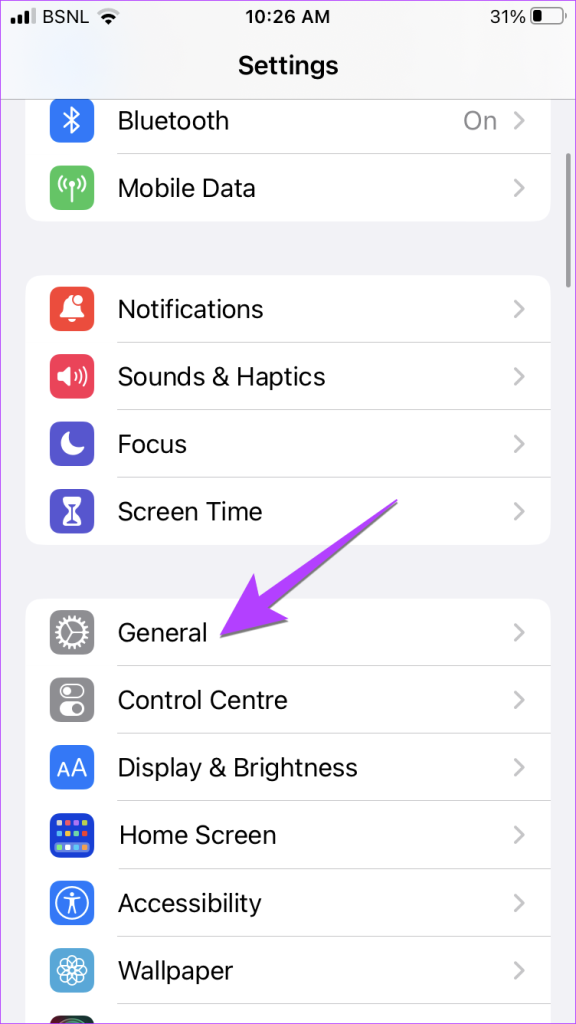
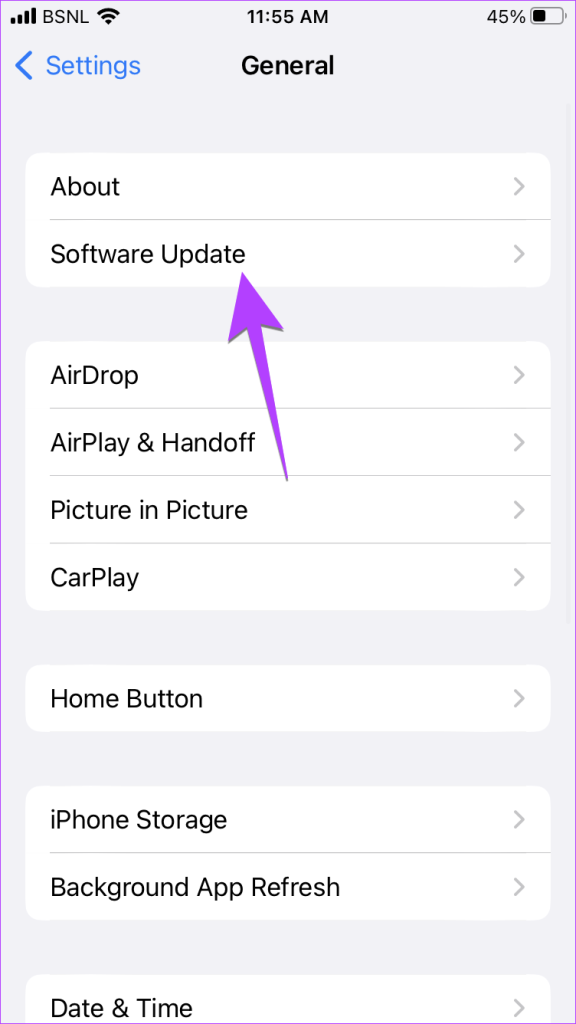
VoiceOver 輔助使用設定會變更 iPhone 上的某些手勢。如果啟用,您可能無法使用滑動手勢。所以,嘗試將其關閉。
若要關閉 iPhone 上的 VoiceOver 功能,請依照下列步驟操作:
第 1 步:前往 iPhone 上的「設定」。
步驟 2: 點擊“輔助功能”,然後點擊“VoiceOver”。
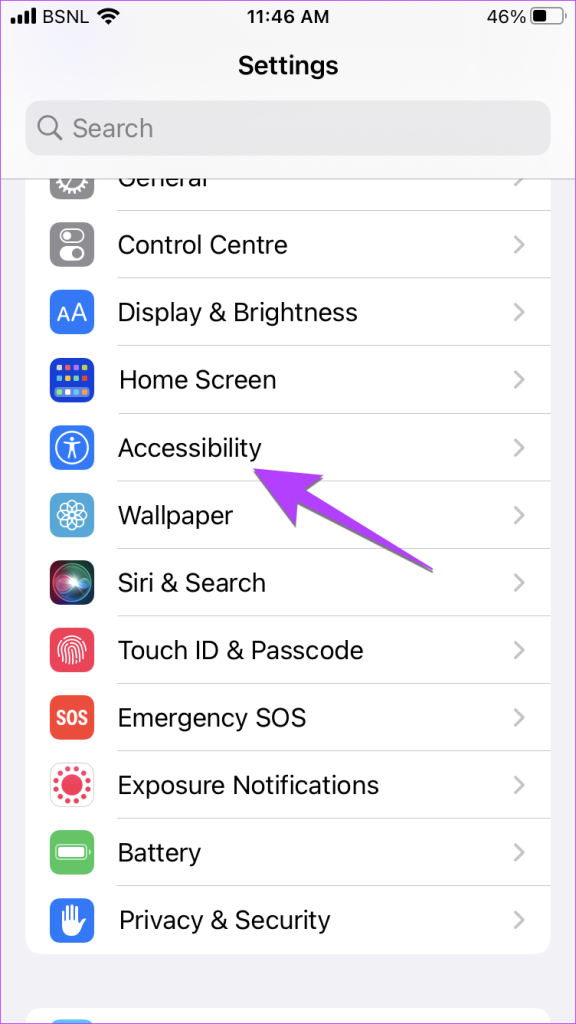
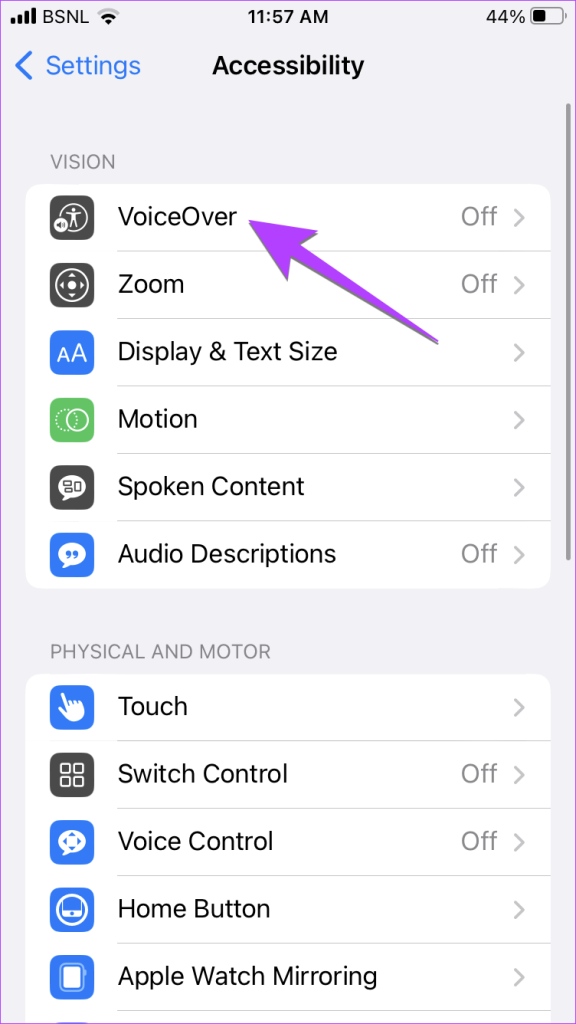
步驟 3:如果 VoiceOver 已啟用,請點選 VoiceOver 選項一次將其選中,然後雙擊將其關閉。
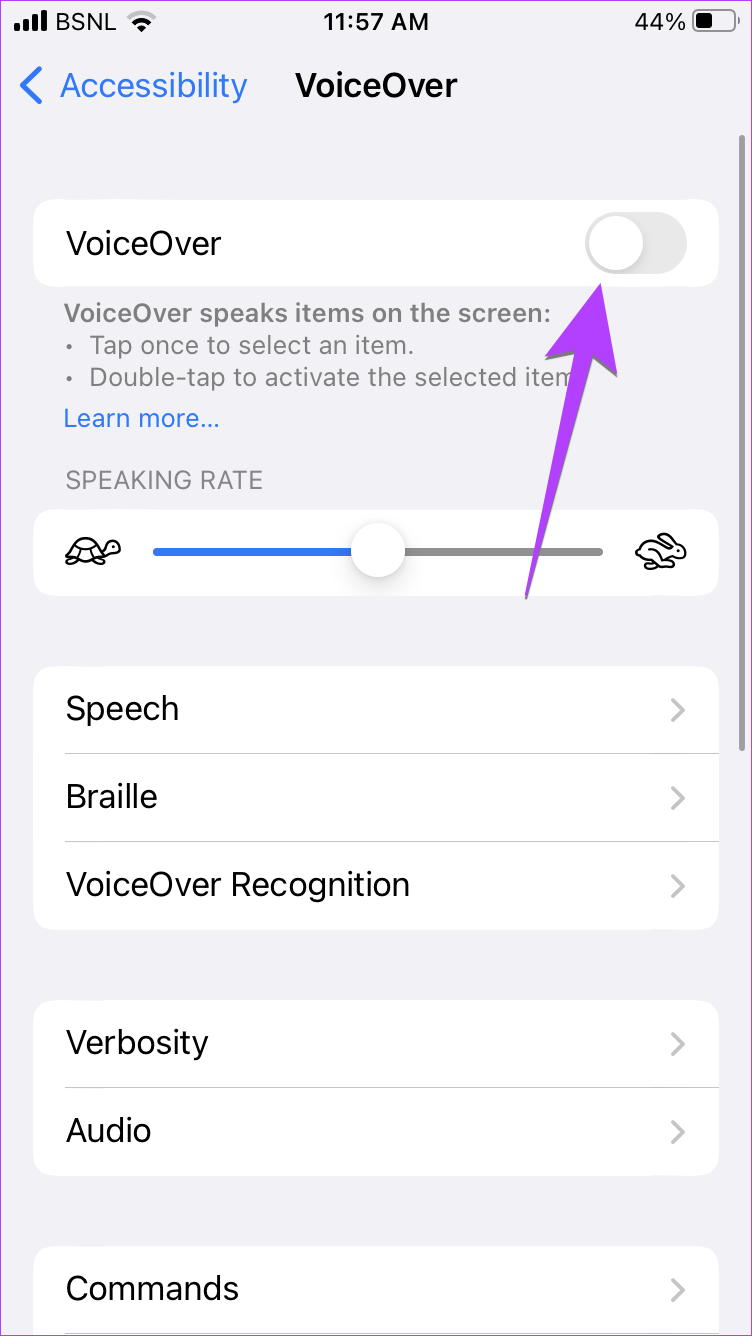
Apple 提供了許多輔助功能來增強 iPhone 的效能。其中之一是觸控調節功能。您必須啟用並停用「觸控調整」設定中可用的功能,才能查看滑動手勢是否適用於您的 iPhone。
步驟 1:在 iPhone 上,轉到“設定”,然後轉到“輔助功能”。
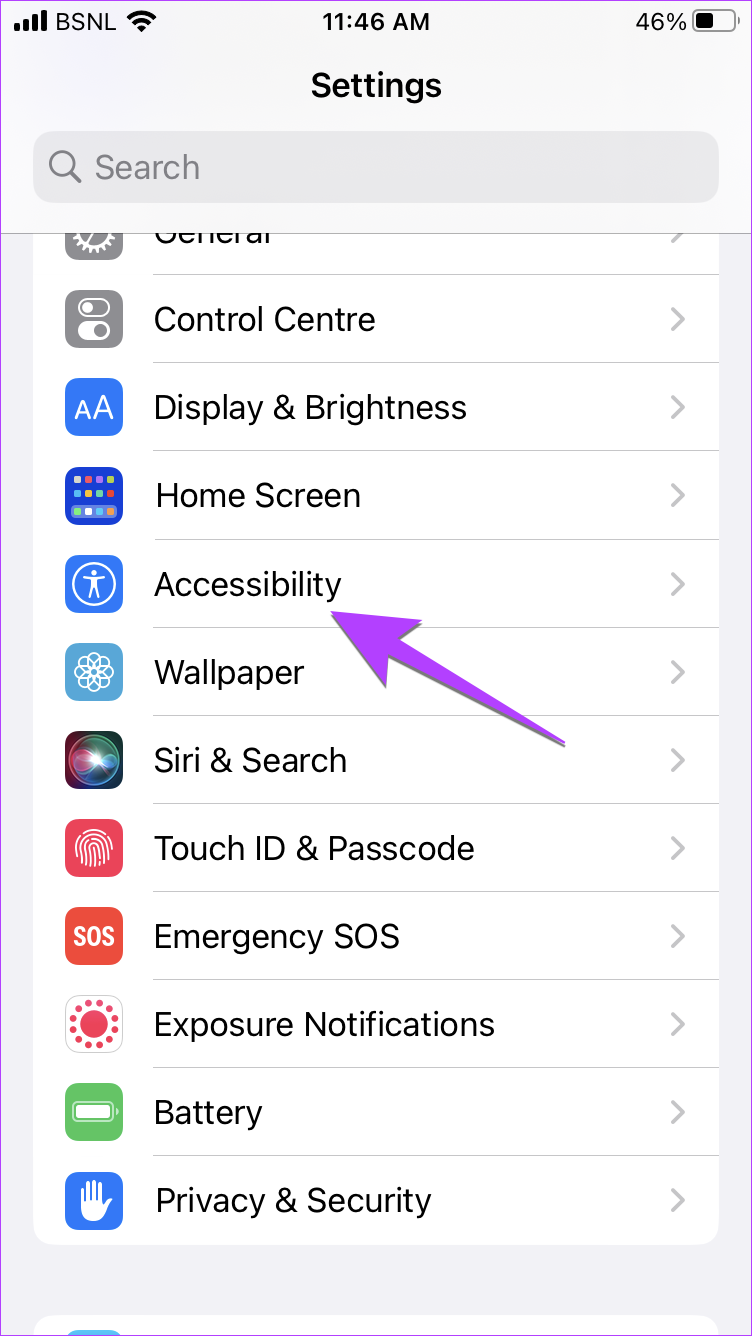
步驟 2:點選“觸控”,然後點選“調節”。
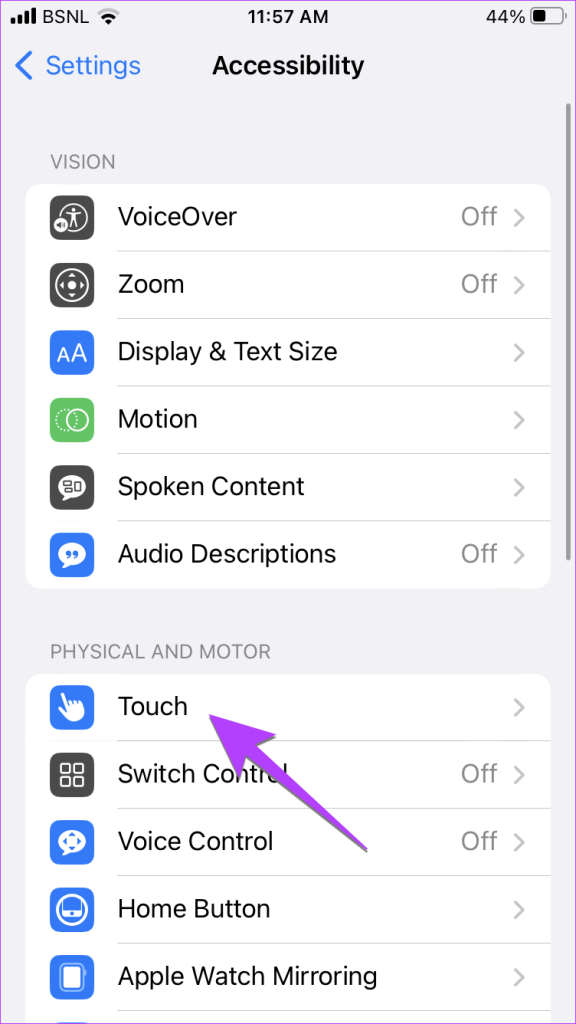
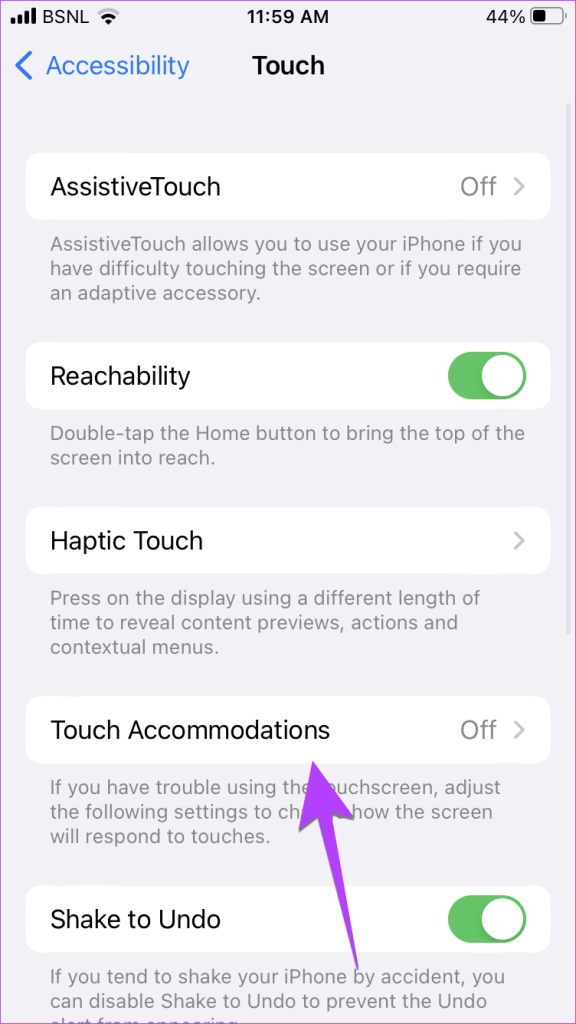
步驟 3:啟用和停用設定以找到正確的組合。嘗試啟用觸控調整並將點擊輔助設定為「使用初始觸控位置」。
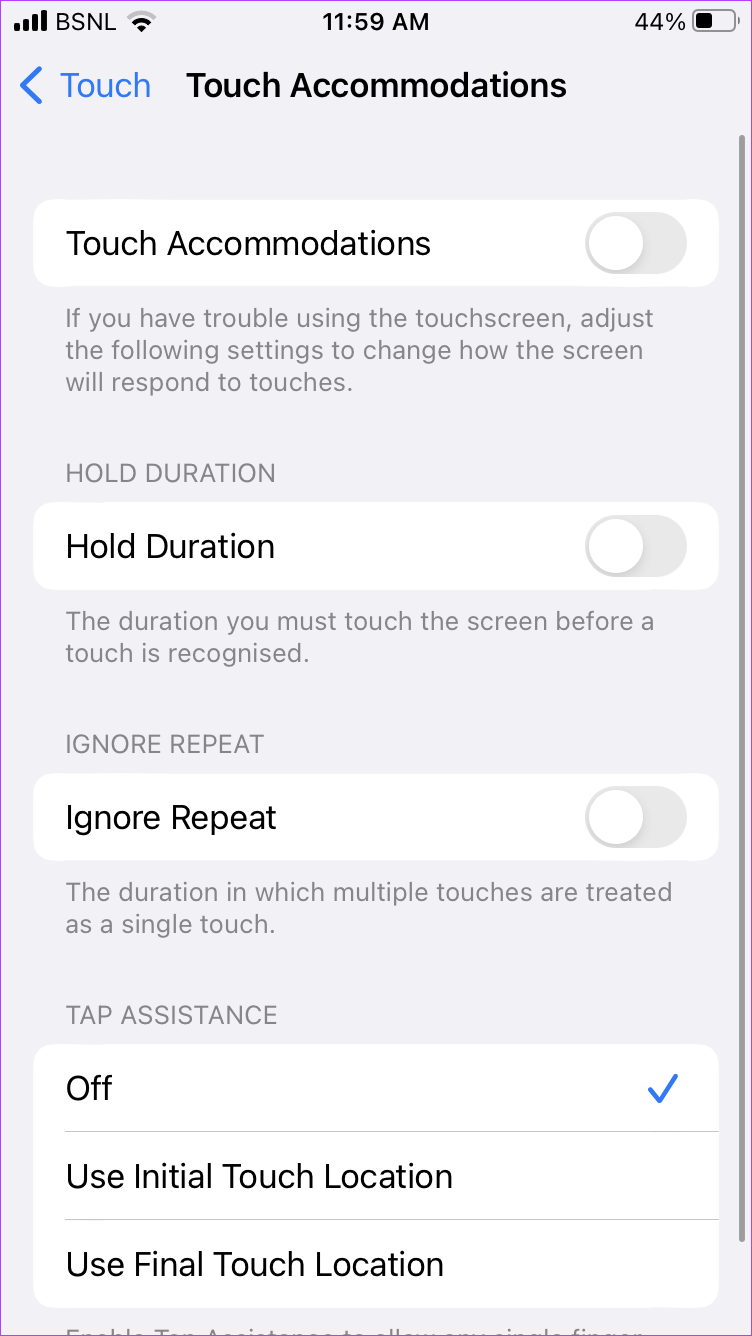
提示:了解如何停用 iPhone 上的可及性手勢。
另一個可能導致 iPhone 上滑動手勢不起作用的問題的輔助使用設定是減少動作。您必須禁用它,如下所示:
步驟 1: 前往“iPhone 設定”,然後轉到“輔助功能”,然後轉到“運動”。
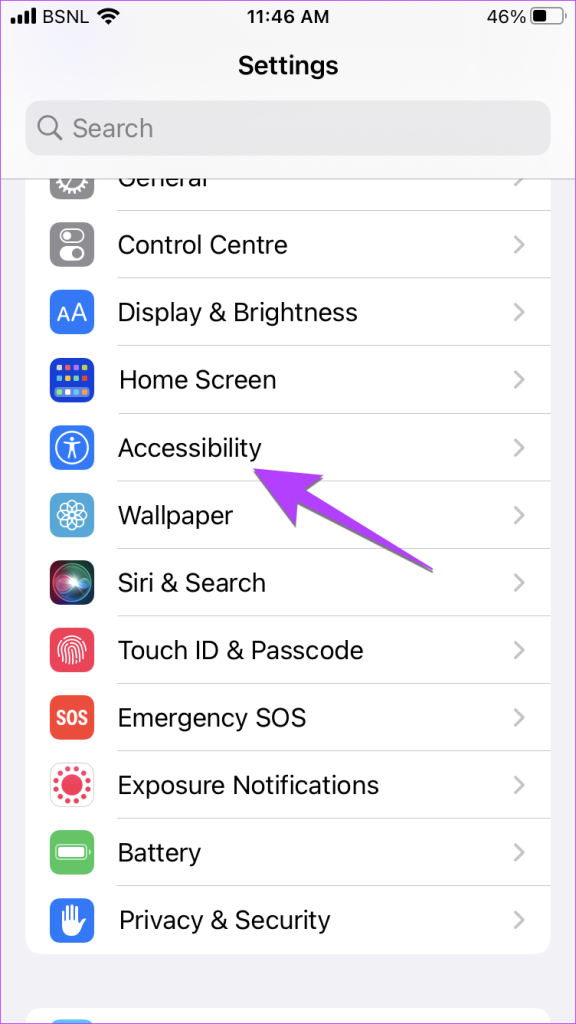
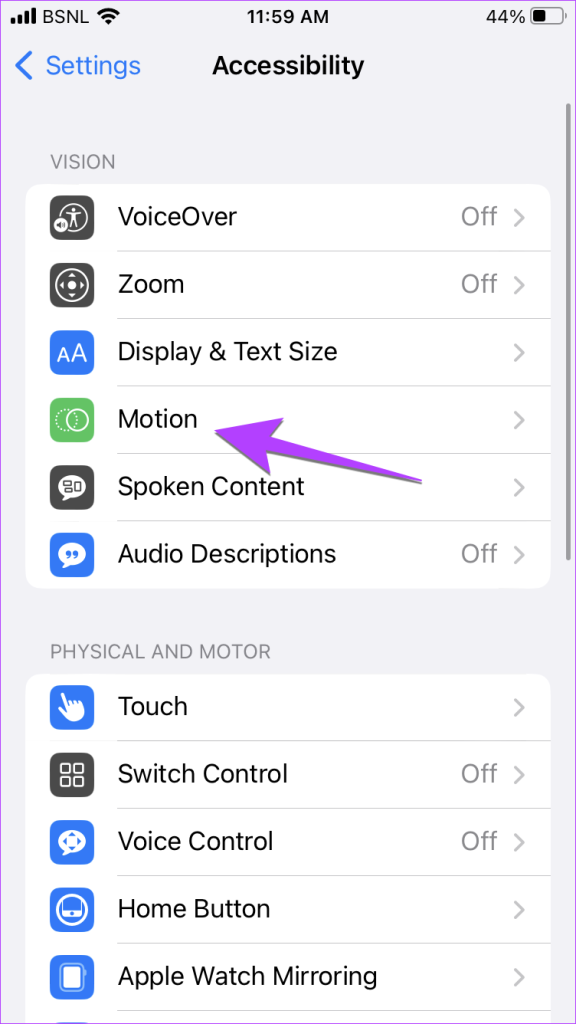
步驟 2:關閉「減少運動」旁的開關。
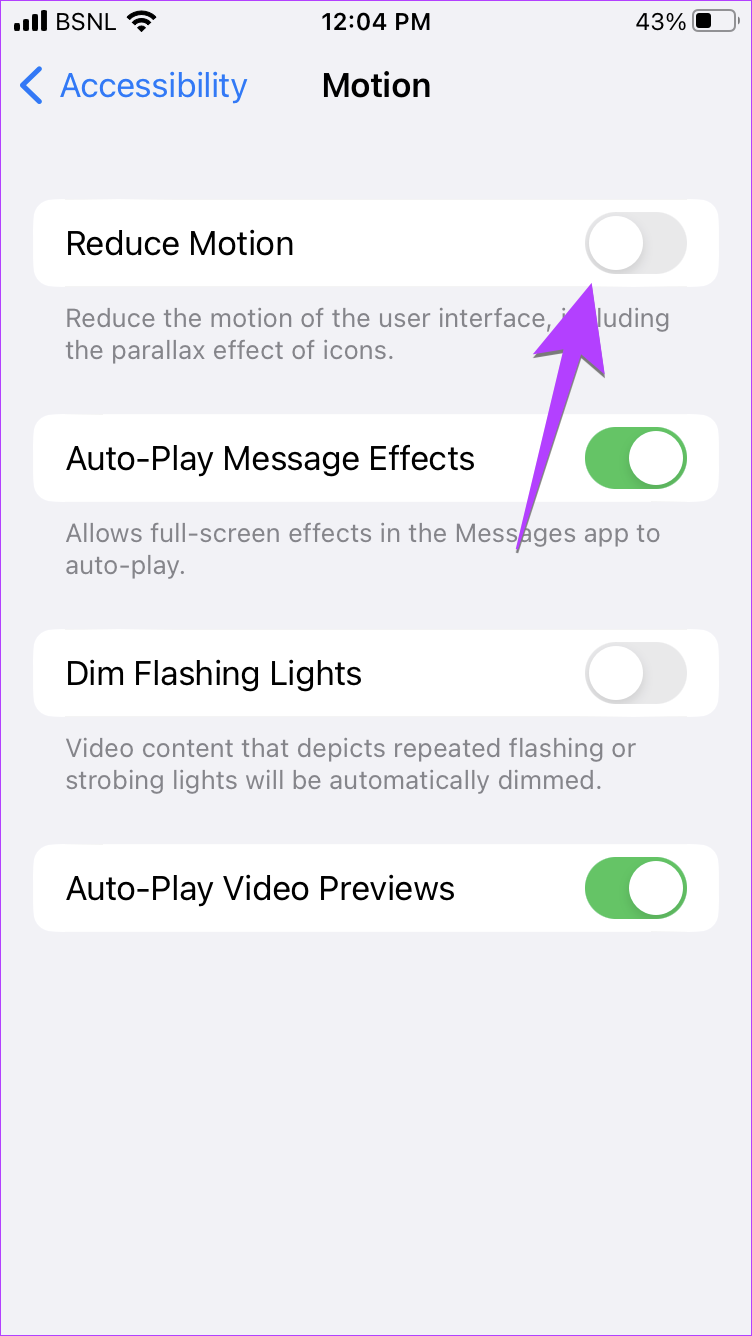
最後但並非最不重要的一點是,如果上述解決方案沒有幫助,您必須重置 iPhone 設定。這樣做會將所有設定恢復為預設值。因此,修正了因設定導致的向上滑動無法在 iPhone 上運行的問題。
若要重置 iPhone 設置,請依照下列步驟操作:
步驟 1:在 iPhone 上,轉到“設定”,然後轉到“常規”,然後點擊“轉移或重置 iPhone”。
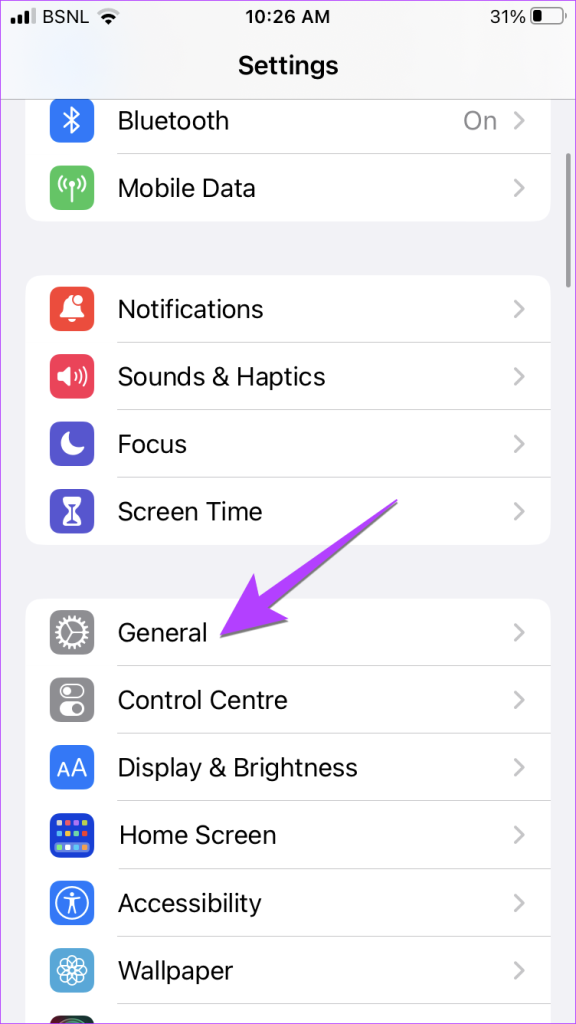
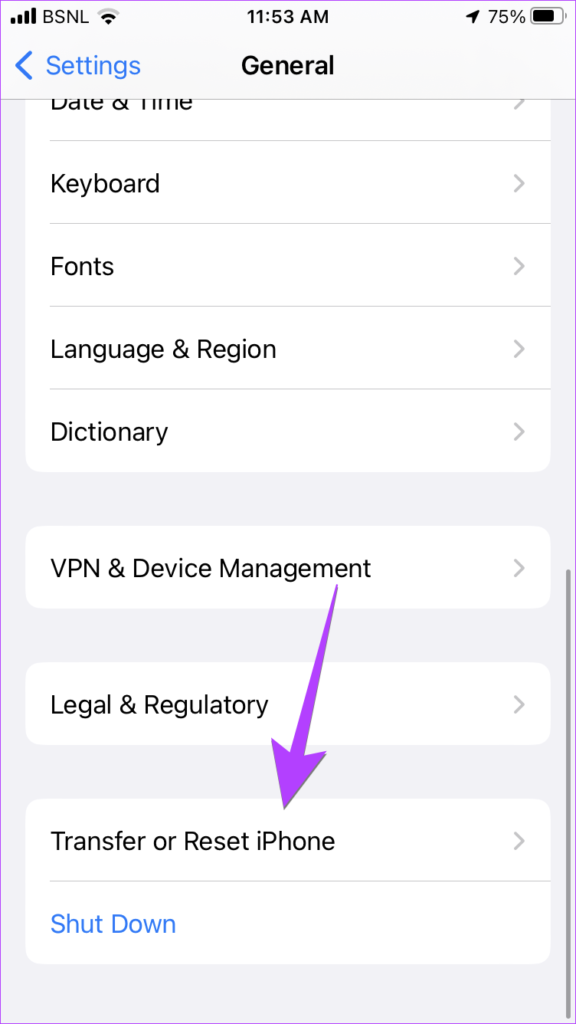
步驟 2:點擊“重置”,然後點擊“重置所有設定”。
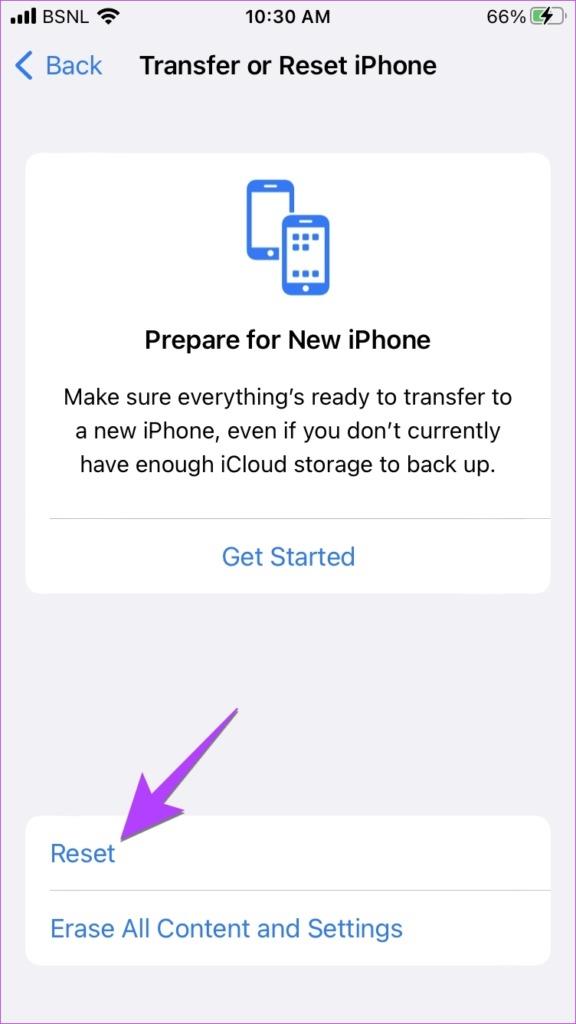
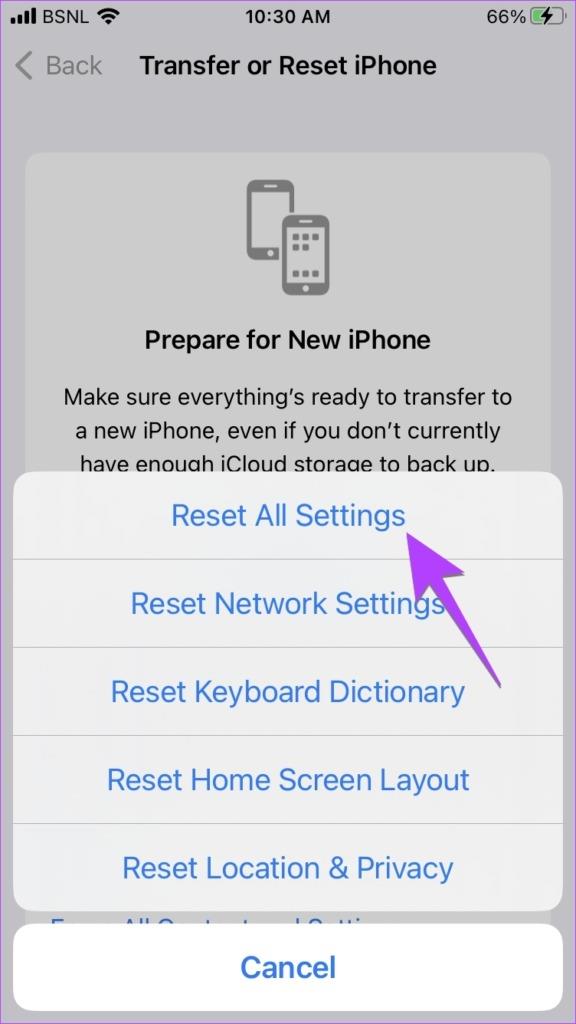
最後,如果到目前為止沒有任何幫助,您必須從 iPhone 上取下螢幕保護貼。與保護殼一樣,螢幕保護貼也會幹擾 iPhone 上的手勢。
滑動即可自訂 iPhone
希望在完成上述修復後,您應該能夠在 iPhone 上向上滑動。一切順利後,了解如何自訂 iPhone 的鎖定畫面和控制中心。
解决苹果iPhone或iPad屏幕看起来放大且使用困难的问题,因为iPhone卡在缩放问题上。
学习如何通过本教程访问Apple iPad上的SIM卡。
在此帖子中,我们讨论如何解决Apple iPhone中地图导航和GPS功能无法正常工作的常见问题。
iOS 16 照片摳圖不起作用?了解如何透過 8 種方法修復這個問題,從確保設備和文件格式兼容性開始。
厭倦了拍照時的快門噪音?您可以使用以下 6 種簡單方法來關閉 iPhone 上的相機聲音。
了解如何將“照片”同步到iPhone的最新方法,確保您的照片安全有序。
使用 iPhone 上的 NFC 標籤以無線方式輕鬆傳輸數據。了解如何使用 NFC 標籤讀取器和 NFC 標籤寫入器。
離開家庭共享並獨自一人。了解如何在 iPhone、iPad 和 Mac 上的「家人共享」中離開或刪除某人。
解決使用 Microsoft Authenticator 應用程式時遇到的問題,包括生成雙因素身份驗證代碼的故障,提供有效的解決方案。
了解您的 iPhone 如何收集分析資料,以及如何停用這些功能以保護您的隱私。






